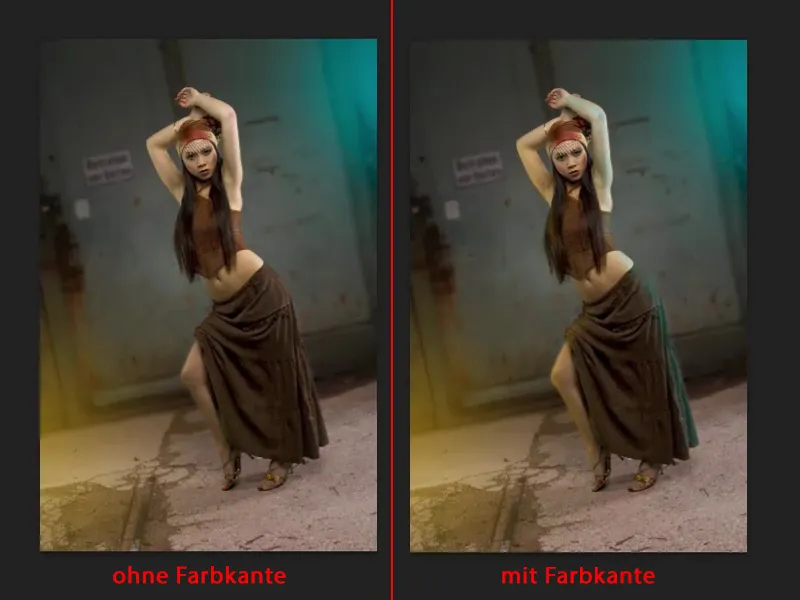Olen selle õpetuse jaoks juba ette valmistanud ühe retušeerimise kihi ja ehitanud väikese fotomontaaži. See kõik pole väga keeruline, see on lihtsalt halli tausta ees pildistatud (1), millele lisati uus taust peale "Üksteise sisse kopeerimine ", ja see toodi tagasi maski abil (2). See oli lihtsalt taustainformatsiooniks.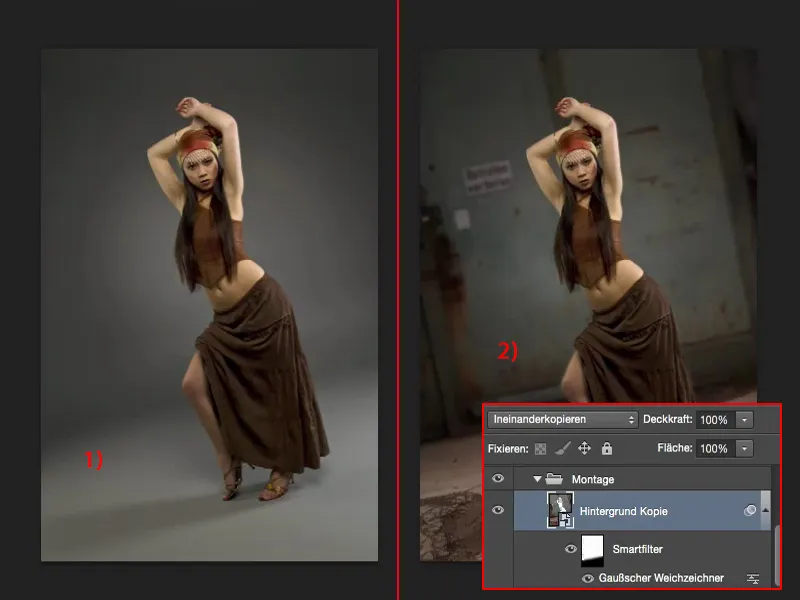
Ülesanne: uus valgustus
Nüüd soovin anda sellele värvilise sära. Soovin sisse lülitada värvilised tuled. Ka selle olen juba ette valmistanud, et saaksin seda ette näidata enne, kui sa hakkad seda järele tegema.
Siin on sinine ja kollane valgus (1). Minu modell seisab tegelikult sellest puutumata.
Mis on veidi vastuoluline: Mul on siin valge läige (2), kuid sinine valgus, ja siin (3) pole mul üldse läiget ega valguskiirt nahal, vaid mul on siin kollane punkt. See ei sobi. Pean selle hiljem lisama.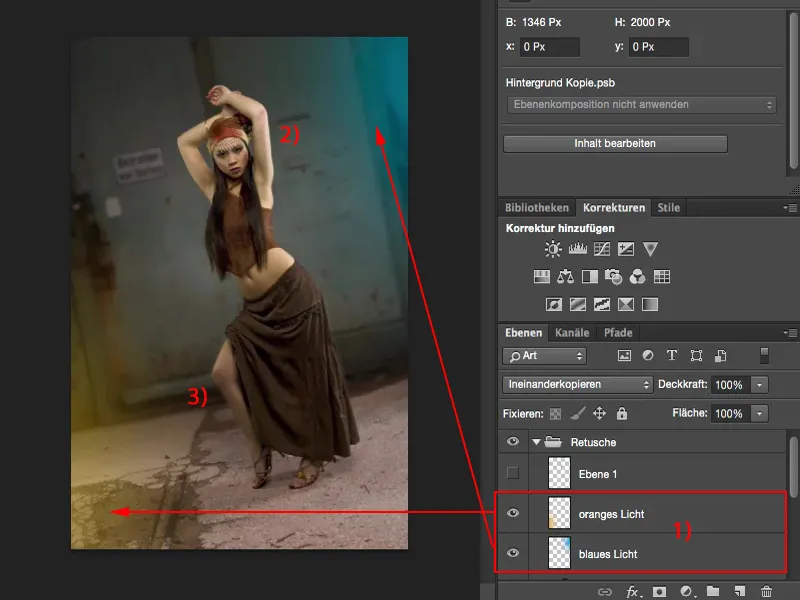
Ja alles siis, kui teen seda, saavad need kaks valgusallikat usutavaks. Kõik see toimib äärmiselt lihtsalt, nagu kohe näed - ja sellega me alustame.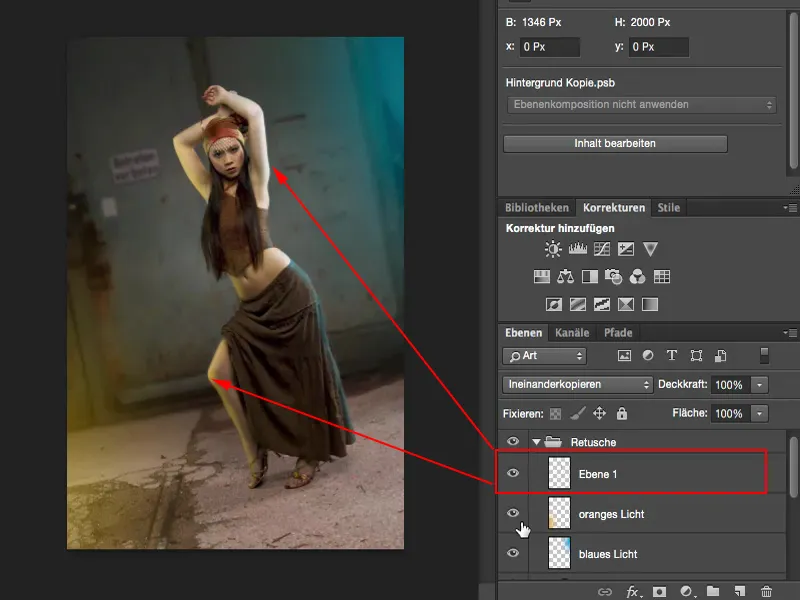
Valguskiire loomine
Loote tühja kihi (1), haarate siit eest värvi (2). Ma võtan nüüd ühe ilusa küllastunud tsüaan-sinise tooni, midagi selle taolist. Näeb hea välja.
Siis võtan pintsli, lülitan sisse 100% -lise kattekihi, ja teen pildile lihtsalt pleki.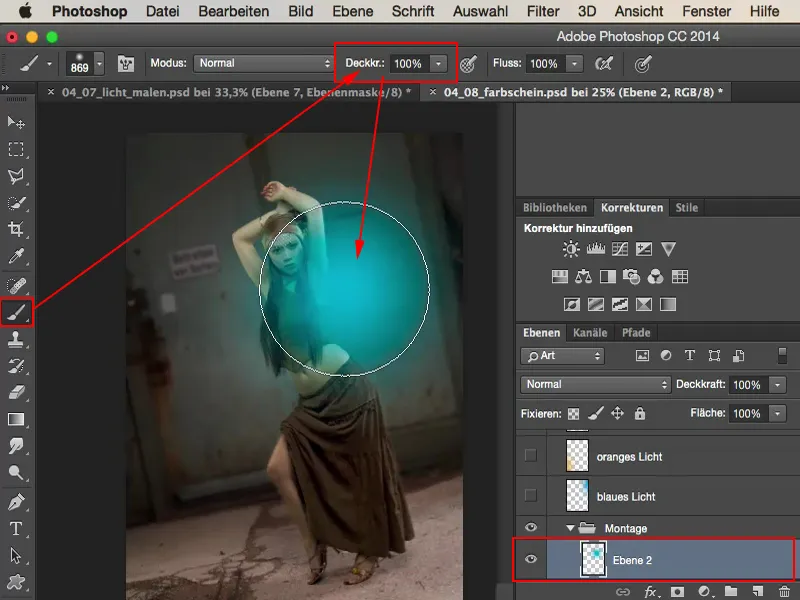
Laiendan seda veidi pildist välja - ja mõtlen: "Noh, see näeb välja, nagu oleks see selle peale maalitud." Seega seadistan kihi režiimi Negatiivne korrutamineks seades (1), sest siis muutub see pildil veidi hajusamaks. Nüüd liigutan seda lihtsalt pildist välja, kuni ütlen: "Jah, umbes sinna" - see peaks lihtsalt natuke siia läikima (2).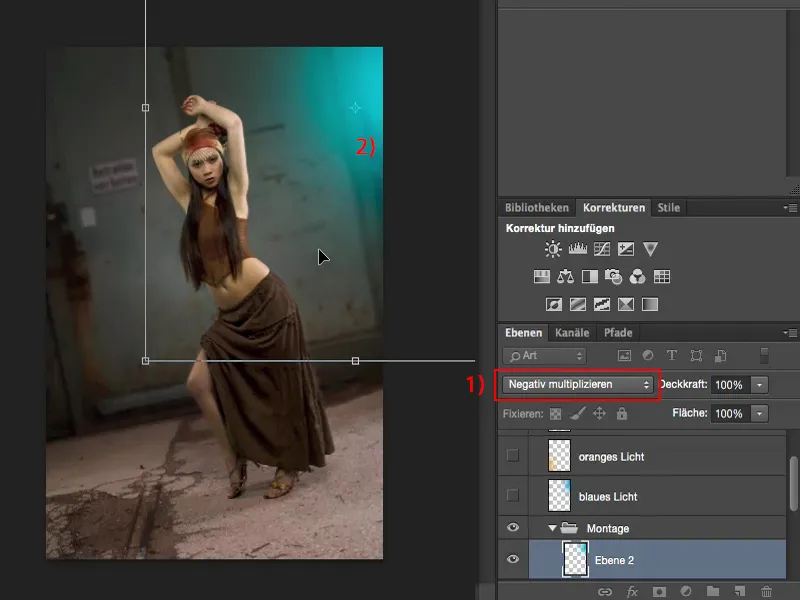
Tegelen samaga veel ühe tühja kihiga (1), võtan siin kerge sooja tooni (2). Heleduse saan tegelikult kohe üle võtta, see sobib. Suurepärane.
Ja siin klikin jälle keskele oma pintsliotsaga (1), lähen Vabale ümberkujundamisele läbi CMD + T või Ctrl + T (2), seadistan kihi režiimi Negatiivne korrutamineks (3), suurendan valguskiirt veidi, et see muutuks veel hajusamaks, ja paigutan selle siis lihtsalt vasakusse alla nii, et mul oleks selle valguskiire all vasakus alumises nurgas. Kõik see kinnitatakse sisestusklahviga.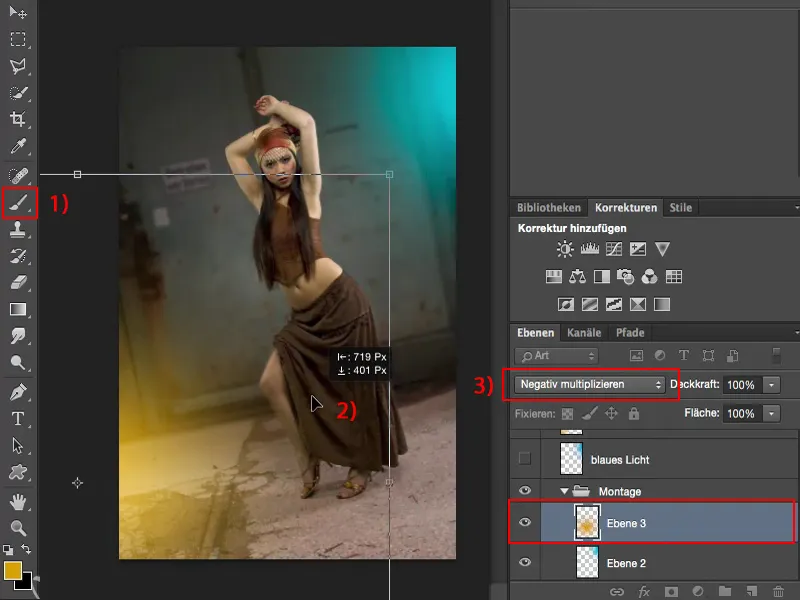
Valguskantide loomine
Ainus, mis mul nüüd puudu on, on valguskanded. Selleks pean esmalt oma mudeli vabastama või otsima kihtide virnast maski. Selle leidsin siit alltööriistaribal, käisin selle lihtsalt natuke üle. Vajutatud CMD või Ctrl-klahviga saan klõpsuga valiku laadida.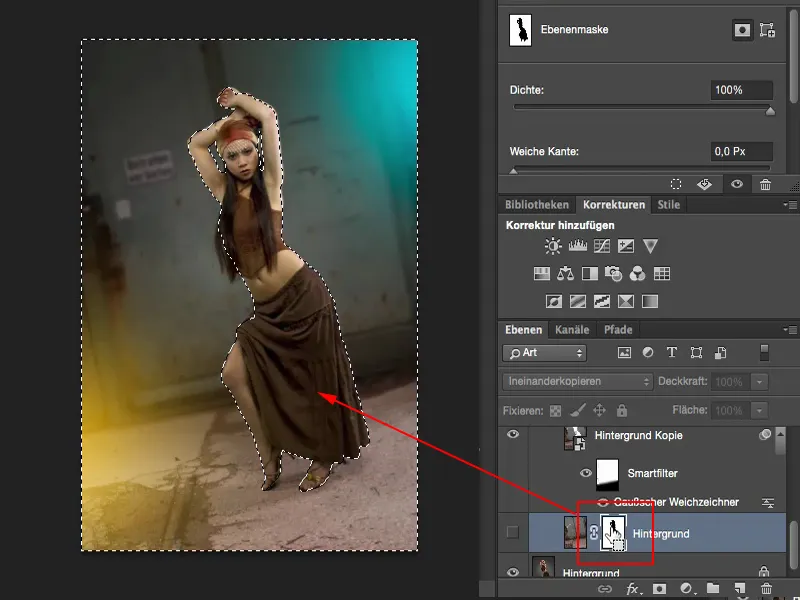
Olin selle maski inverteerinud, seega pean nüüd ka valiku invertima või ümber pöörama (1). Nüüd olen tüdruku valinud (2). Selle valikuga liigun nüüd kihtide virnas uuele tühjale kihile (3).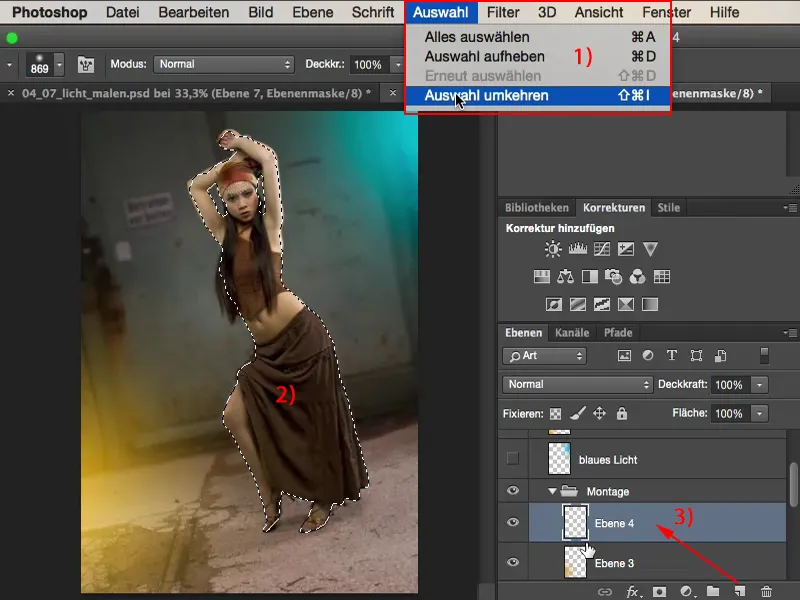
Siin jääb valik endiselt aktiivseks. Ja nüüd saan nõrga kattekihi (ligikaudu 10, 15, 20%, vähem on rohkem) ja pehme pintsli abil joonistada valguskande.
Ma suurendan natuke. Siit tuleb valguskiir. See teeb tervikule mõjusa efekti, eriti siin jalal. Nahk peegeldab uskumatult palju. Nüüd saan selle tükeldada. Kui on veidi liiga palju, see pole sugugi probleem, sest hiljem saate katekihi-regulaatorit kasutada, et seda igal ajal korrigeerida.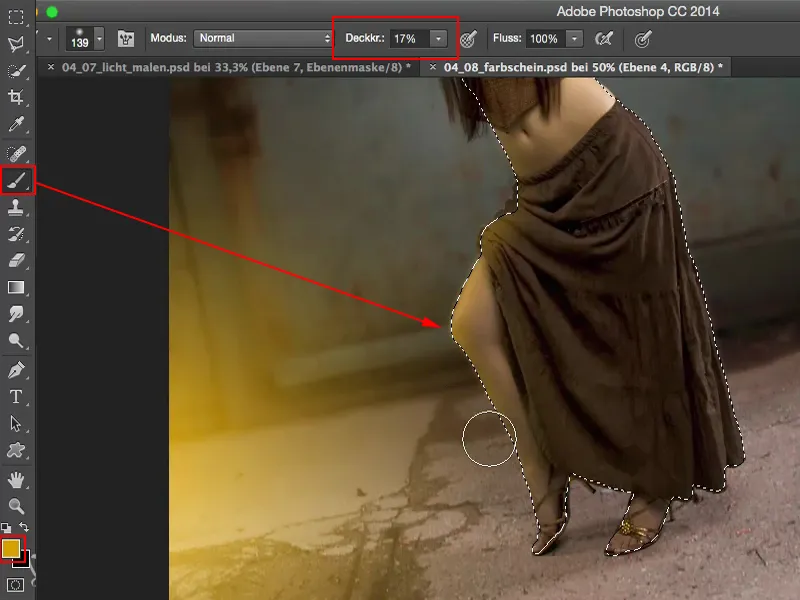
Teen nüüd sama loomulikult ka sinise värvitooniga. Siin ma lihtsalt joonistan aktiivselt ja tõmban selle värviserva sisse. Nii.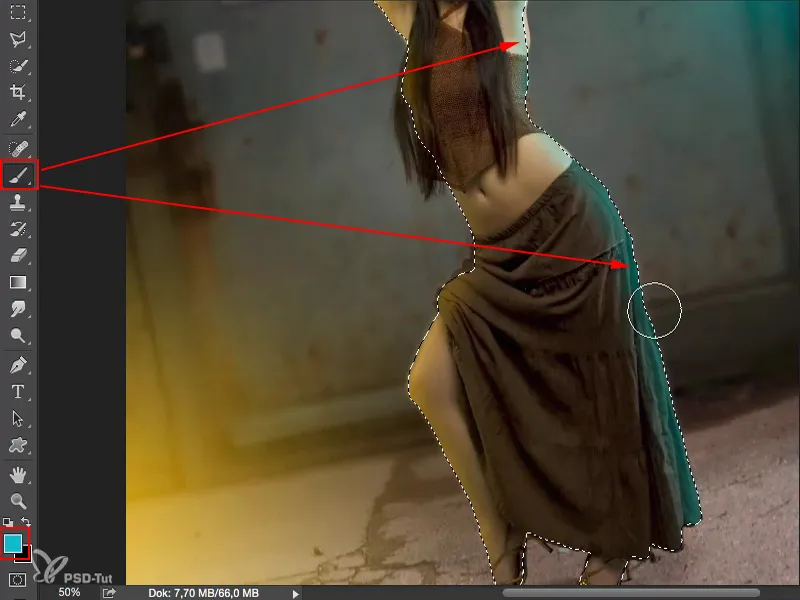
CMD + D (või Ctrl + D) tühistab valiku. Suurendan välja. Valgus on igatahes olemas, kuid see on veidi liiga intensiivne, nii et võtan siin lihtsalt katekihi tagasi. Arvan, et 60% kuni 70% peaks olema piisav (1).
Ja võin pärast ka nende kahe valgusallika intensiivsust veidi vähendada, et need ei oleks enam nii teravad, kuid oleksid siiski pildil olemas.
Tulemus
Ja kui ma selle enda originaalse taustakihi peale panen, siis see on stuudios mõistlik, isegi halli ees. Siin kollane valgusallikas, seal sinine. Silm laseb end selle tüüpi efektidest lihtsalt väga kergesti petta.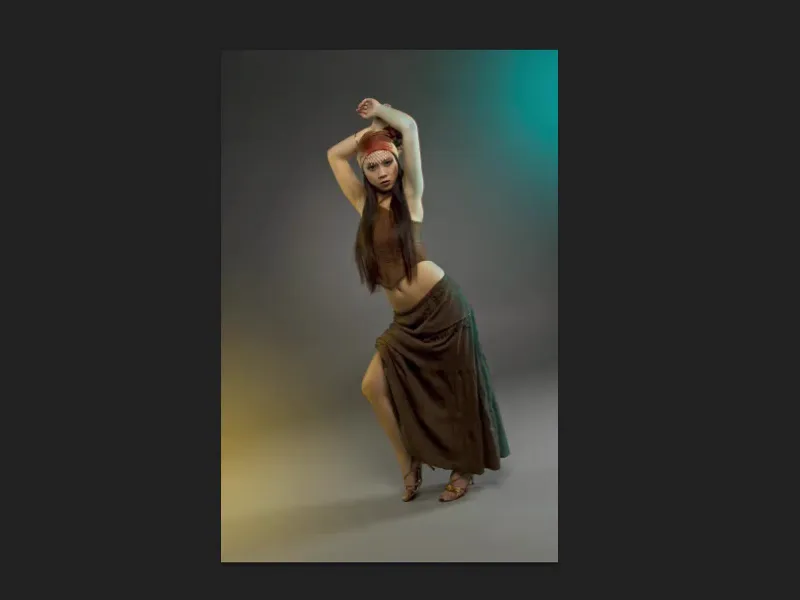
Kuid kui vähendate servad (vasak pilt), siis on kohe näha: Sa tegid siia vasakule ja paremale värviplekituse, see on naljakas.
Kuid niimoodi, värvisoonega (parem pilt), on see mõistlik, sest need värvid peavad kajastuma ka inimese värvinäos.